- Kaip formatuoti skaidinį Windows (Windows 10)
- Kaip formatuoti skaidinį Mac ( "Mac OS X")
- Kaip grįžti prarastas rinkmenas iš suformatuoti Partition
Prieš naudojant naują standųjį diską, patartina, kad jums atlikti disko skaidymo ty atskirti fizinį aktą kietąjį diską į įvairių skyrių ar skirsnių. Kai jūs turite jį atskirti, jums reikės jį suformatuoti taip, kad jūs galėsite saugoti savo failus į jį. Šie suformatuoti pertvaros galės valdyti failus ir duomenis efektyviai.
Norėdami formatuoti pertvaros, Windows ir Mac turi įmontuotą komunalinių įrankių, kurie padės vartotojams valdyti ir formatuoti šiuos skirsnius. Naudojant šias būdingą programinė įranga yra paprasta, bet jei jums reikia ką nors, kad yra lengviau, yra daug trečiosios šalies programinės įrangos srityje, siekiant padėti jums.
I dalis Priežastys formatuoti Pasiskirstymo
Nuo skaidinys formatavimas bus sukelti nuolatinį ištrinti saugomų konkretaus disko duomenų, tai yra puiku, kai jums masė ištrinti esamus duomenis, kad kelią naujais. Jūs galite atlikti šią operaciją bet diske tai būtų vidinis disko skaidinys arba išorinius prietaisus, pavyzdžiui, "Flash diskai ir išoriniai kietieji diskai.
Yra keletas scenarijų, reikės būtinai atlikti disko formatavimą:
- Sunaikinti privačias ir konfidencialius duomenis išjungti disko, formatas pertvaros operacija yra būtina atlikti;
- Labai svarbu atlikti disko formatavimą, kai nurodyta skaidinys jau tampa sugadintas;
- Formatavimo ištrintą skaidinys yra privaloma, kad ji negali būti nenaudingas plotas nepaskirstytų atminties; ir
- Lengva priemonė kovoti su virusų puolimą konkretaus disko.
II dalis Kaip formatuoti skaidinį Windows (Windows 10)
Norėdami įsitikinti, kad jūs galėsite saugoti reikalingus duomenis kietajame diske pertvaros, jums reikės formatuoti skaidinį. Windows 10, jūsų galės naudoti built-in "disko valdymas" ?? funkcija, siekiant padėti jums sukurti, ištrinti ir suformatuoti konkrečią disko. Atlikite šiuos veiksmus, siekiant užtikrinti sėkmingą skaidinys formatavimo operacijos Windows 10:
Žingsnis 1. Inicijuoti "Disk Management" ?? Naudingumas
Apie "Start" ?? meniu sąsaja, įrašykite "Kompiuterio valdymas" ?? ir du kartus spustelėkite "Disk Management" ?? lange. Arba galite atidaryti funkciją per komandinę eilutę įvedę "Compmgmt.msc" ?? į paieškos juostą ir paspauskite "Enter" ?? raktas.
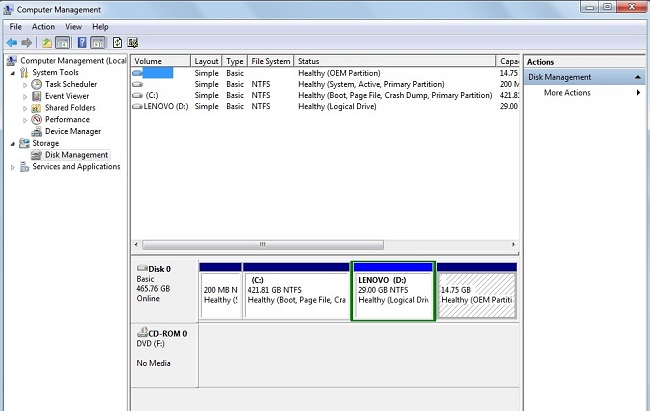
Žingsnis 2. Pasirinkite "formatas" ?? pasirinkimas
Turėtumėte galėti pamatyti visas diskus ir pertvaros kompiuteryje į "Disk Management" ?? langas. Pažymėkite skaidinį, kurį norite formatuoti. Dešiniuoju pelės mygtuku spustelėkite pažymėtą pertvara atidaryti "kontekste" ?? meniu ir pasirinkti "Format" | "?? parinktį.
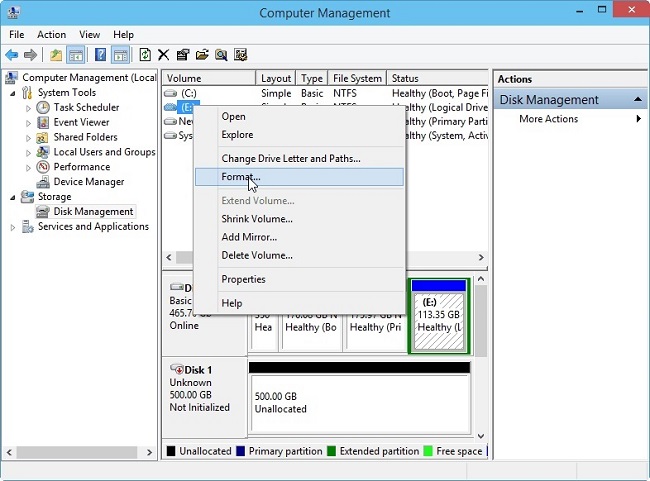
3. Žingsnis Pasirinkite klasteris tipo ir failų sistemos tipas
Iššokantis langas ir paprašys nustatyti failų sistemą, iš tūrio ir jo klasterio dydžio pavadinimą. Užpildykite jas ir spauskite "OK" ?? mygtuką. Tai turėtų pradėti formatavimą procesą.
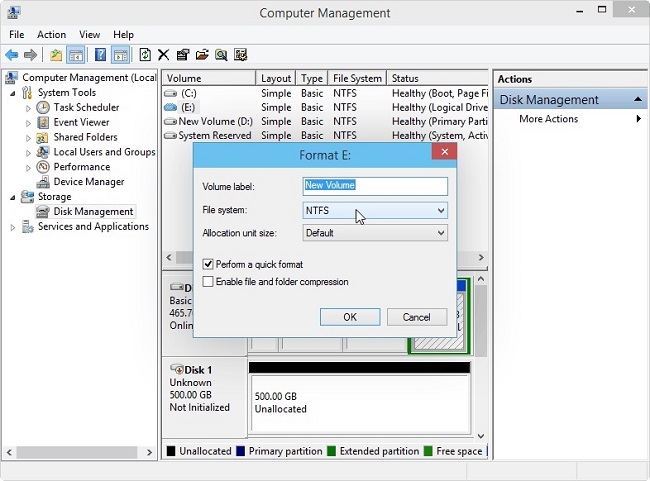
III dalis kaip formatuoti skaidinį Mac ( "Mac OS X")
Mac OS X "ekvivalentas" Disk Management "?? įrankis yra "Disk Utility" ?? kuris padės Mac vartotojams lengvai atlikti disko formatavimą. Tai yra veiksmai, kuriuos reikia padaryti formatuoti pertvaros jūsų Mac kompiuteryje:
Žingsnis 1. Paleisti "Disk Utility" ??
Norėdami pradėti "Disk Utility" ?? įrankį, spustelėkite ant "Utilities" ?? meniu ir spauskite "Disk Utility" ??.
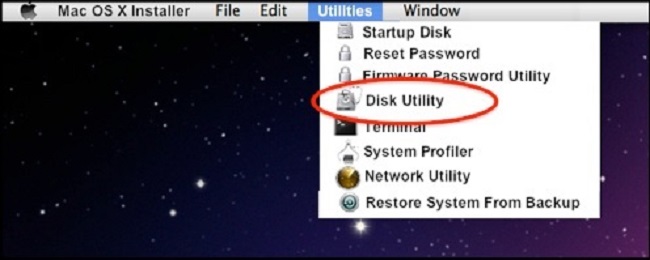
Žingsnis 2. Pasirinkite skyrių turi būti suformatuotas
Kitame lange, pasirinkite skaidinį, kad jūs norite iš kairės srityje formatuoti pabrėžiant ją. Tai atvers "Partition" ?? skirtuką dešinėje.
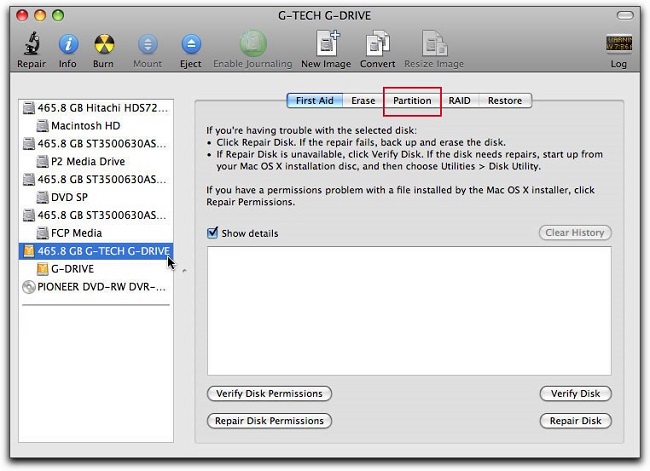
3. Žingsnis Pasirinkite "Erase" ?? klavišą "Tab" pradėti formatas disko
Nuo dešinėje, spustelėkite ant "Trinti" ?? skirtuką ir patikrinti duomenų formatą ir pavadinimą pertvara norite formatuoti paspaudę ant "saugumo galimybes" | "?? Spustelėkite". Ištrinti "|" ?? mygtuką, kad pradėti formatavimą procesą, kai esate įsitikinę, kad ji yra pertvara, kad jūs norite.
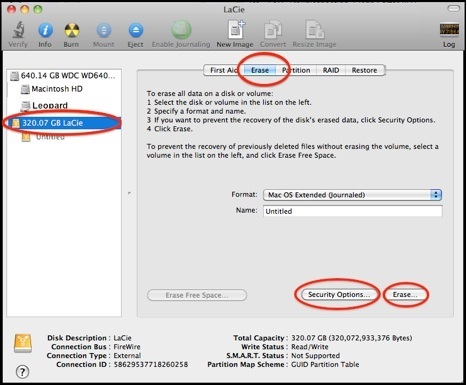
IV dalis, kaip grįžti prarastas rinkmenas iš Suformatuotas Partition
Jei klaidingai suformatuoti klaidingą skaidinį, jūs vis dar galės susigrąžinti dalį prarasto failo, naudojant trečiosios šalies duomenų atkūrimo programinės įrangos, pavyzdžiui Wondershare Duomenų atstatymas . Tai vienas iš daugelio pertvarų duomenų atkūrimo programinės įrangos, kuri išaugo populiarumas per pastaruosius porą metų.
Norėdami atkurti prarastus failus, atlikite šiuos veiksmus formatuoti pertvaros:
Žingsnis 1. Paleisti programinė įranga
Kai pradėjo programą, jums reikės pasirinkti "Recovery Mode" ?? tai geriausia naudoti "Wizard Mode" ?? ypač jei esate pradedantysis ar technologiškai neginčijo. Spustelėkite "Next" ?? mygtuką, norėdami pereiti prie kito žingsnio.

Žingsnis 2. Pasirinkite failo tipą, kurį norite atkurti
Vedlys paragins jus pasiimti failų, kuriuos norite atkurti iš disko gylis tipą. Norėdami būti saugūs, pasirinkti variantą, kuris leidžia programinės įrangos išgauti viską iš disko. Spauskite "Next" ??.

3. Žingsnis Tegul programinė žinoti konkrečią skaidinys
Toliau, jums reikės pasakyti programinę įrangą, kurioje jūs praradote failus, kad jūs bandote atsigauti. Galite leisti vedlys ieškoti visą kompiuterį arba nukreipti jį tiesiai ten, kur skaidinys yra. Spauskite "Next" ??.

4. Žingsnis Pradėti paiešką
Tęskite pažymėdami "Enable Deep Scan" ?? langelį. Spustelėkite "Start" ?? pradėti atsigauti failus iš suformatuotas pertvara .

Žingsnis 5. peržiūra, pasirinkite ir susigrąžinti norėjo failus
Tai užtruks šiek tiek laiko, programinė įranga įdėti ištrintus failus kartu. Tada bus galima pamatyti failus, kurie gali būti grąžinami. Galėsite juos peržiūrėti pirmą kartą prieš juos atgauti. Pasirinkite arba panaikinkite failus, kad jūs norite. Spauskite "Priminti" ?? Norėdami pradėti procesą laiką, reikalingą užbaigti procesą gali skirtis priklausomai nuo failų bandote susigrąžinti skaičius.







